Sin acceso a Internet en Windows 7 cuando se conecta a través de Wi-Fi Network

- 3109
- 663
- Eva Caldera
Sin acceso a Internet en Windows 7 cuando se conecta a través de Wi-Fi Network
En este artículo, trataremos el problema probablemente más popular que ocurre en las computadoras con Windows 7, cuando se conectaremos a Internet a través de Wi-Fi. Este "Sin acceso a Internet", Cuando, después de conectar Internet al Wi-Fi, Internet no funciona, y un triángulo amarillo con un signo de exclamación aparece cerca del icono de conexión en el panel de notificaciones. Y si coloca el cursor en este ícono, aparecerá la inscripción "sin acceso a Internet".

Y en el Centro de Gestión de Networks, aún puede haber una inscripción "Red no identificada". Yo mismo me he encontrado con este problema más de una vez, las soluciones son muy diferentes. Ahora intentaremos averiguar qué hacer si tiene una conexión sin acceso a Internet. En esta página resolveremos el problema En el ejemplo del sistema Windows 7, Desde Windows 8, 8.1 y 10, hay una serie de otras razones y decisiones, por lo tanto, habrá un artículo separado sobre ellas. Dado que este error puede aparecer al conectarse a Internet a través de un cable de red, o a través de Wi-Fi, en este artículo entenderemos con precisión Conectarse a través de la red WiRalt Wi-Fi inalámbrica. Y con los problemas de acceso a Internet a través del cable, escribiré en un artículo separado para que las instrucciones sean más simples y más comprensibles, y no está confundido.
Entonces, si tiene una computadora portátil en Windows 7, se conecta a su enrutador Wi-Fi, y tiene una conexión sin acceso a Internet, entonces fue a la dirección, ahora intentaremos resolver el problema que ha surgido.
Windows 7: "Sin acceso a Internet". Qué hacer y cómo encontrar la razón?
Vi artículos sobre cómo resolver este problema en otros sitios, y casi todos escriben de inmediato sobre algunas acciones que deben realizarse en computadoras portátiles. Verifique la configuración de IP y t. D. Pero, como muestra la práctica, la razón por la que Internet no funciona en Windows 7 cuando se conecta a través de Wi-Fi es un enrutador en sí, su configuración o un proveedor de Internet.
Lo principal es determinar cuál es el problema, en una computadora portátil, un enrutador o en un proveedor de Internet. Entonces ya puedes hacer algo para resolver el problema.Explicaré todo ahora y diré, Qué hacer en primer lugar:
- Muchos tienen uno El problema aparece en el proceso de configuración del enrutador. Si configura su enrutador, parece que ya lo ha configurado, conectó una computadora portátil y el estado de la conexión "sin acceso a Internet", los sitios no se abren, entonces debe buscar el problema en la configuración del enrutador. Lo más probable es que establezca incorrectamente el enrutador para que trabaje con el proveedor, consulte este artículo. Encuentre en las instrucciones de nuestro sitio para configurar su rutea, o escribir en los comentarios, intentaré decirme dónde ver estas configuraciones. Conecte otros dispositivos a Internet (si es posible), verifique si funcionan.
- Si tiene tal problema con Wi-Fi inesperadamente, Internet funcionó y de repente se detuvo, o después de apagar/encender, entonces lo primero es, Recargar su computadora (computadora portátil) y enrutador. Entonces, conéctese de nuevo. Quizás esto resolverá el problema.
- Controlar, Si el cable está conectado del proveedor al enrutador, ¿Está insertado bien en el conector WAN?. Tenía un caso en el que mis familiares no trabajaban en Internet: "sin acceso a Internet". Todos se sentaron sin Internet durante una semana. Miré, y resultó que estaban conectados del proveedor en la ranura equivocada en el enrutador (conectado a la LAN, apagado durante una tormenta) :). Acabo de cambiar el conector y Internet ganó.
- Asegúrate de eso Internet que has pagado. Quizás el proveedor acaba de apagar Internet por falta de pago.
- Determinar el problema: En una computadora portátil, un enrutador o un proveedor de Internet. No es difícil hacerlo. Por ejemplo: intente conectar otro dispositivo a este enrutador. Si Internet funciona en él, entonces el problema está en su computadora. Si Internet no funciona, entonces el problema está en el enrutador mismo o en el proveedor de Internet. Para verificar quién es el culpable, un enrutador o un proveedor, debe intentar conectar Internet directamente a la computadora en el conector de red. Pasando por alto el enrutador. Si Internet funciona, entonces es probable que el problema sea en el enrutador. También puede llamar al proveedor y preguntar si tienen problemas en su área. Escribiré una vez más que es muy importante determinar cuál es el problema.
También puede conectar una computadora portátil a un enrutador no por Wi-Fi, sino por un cable de red. Quizás Internet funcionará.
Descubrimos los momentos más importantes, puede proceder a la solución de este error. La razón por la que creo que has encontrado.
Solución de error "Sin acceso a Internet" si el problema está en la computadora portátil
Si, por ejemplo, Internet funciona en otros dispositivos, pero no hay computadora en su computadora, entonces lo más probable es que el problema esté en ello. Sería bueno intentar conectarlo inmediatamente a otras redes, vea cómo funcionará. Si el problema con Internet en Wi-Fi en Windows 7 apareció de repente, entonces intenta recordar, tal vez se instaló algo o se cambió algunas configuraciones.
La solución más popular en Windows 7, que todos aconsejan, es prescribir IP y DNS estáticos, o viceversa, intente exponer la obtención automática de estos parámetros si tiene un conjunto de datos estáticos. Ya escribí sobre esto en la configuración de IP en el artículo en Windows. intentemos.
Presione el botón derecho del mouse en el icono de conexión a Internet (que debemos tener con un icono amarillo) y seleccione Centro de control de redes y acceso total.
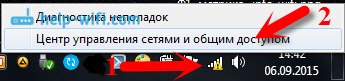
Además, seleccione a la izquierda Cambiar la configuración del adaptador.
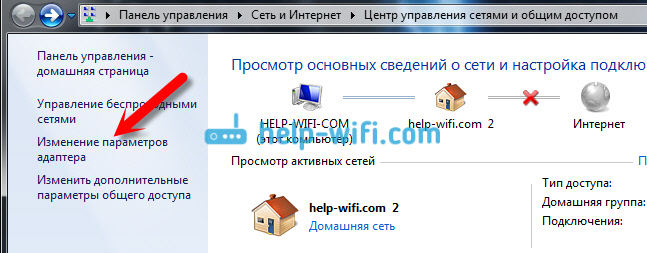
Haga clic en el adaptador con el botón correcto Conexión de red inalámbrica Y elige Propiedades. En la nueva ventana resaltamos la línea "Protocolo de Internet versión 4 (TCP/IPv4)" Y presione el botón Propiedades. Si tiene un recibo automático de IP y DNS allí, entonces configure los parámetros estáticos como en mi captura de pantalla a continuación. Es posible que solo tenga IP y la puerta de enlace principal. Depende de la dirección IP de su enrutador (puede ver en la pegatina, en el enrutador en sí). Tal vez IP 192.168.0.50 (50 - Este número puede establecer otro, por ejemplo, 100). DNS Set: 8.8.8.8 Y 8.8.4.4.
Si acaba de abrir los parámetros y ya tiene algunas configuraciones, direcciones estáticas, entonces ya se ha configurado allí Instale la recepción automática de IP y DNS. Debe probar ambas con direcciones estáticas (hand -set) y con recibo automático.
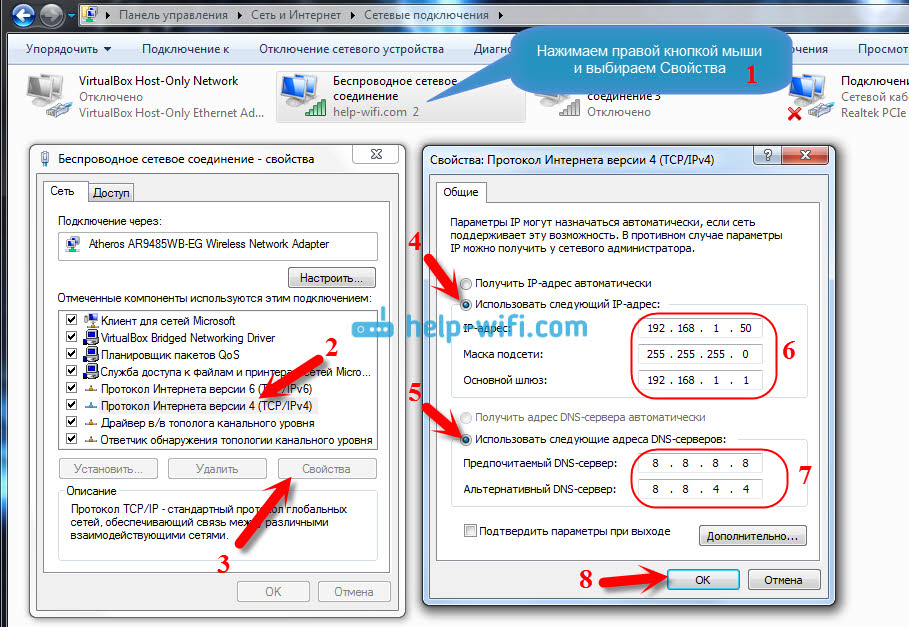
Guardar los parámetros y reiniciar la computadora portátil. Quizás el cambio de esta configuración resuelva el problema con el acceso a Internet.
Otra solución: inclusión del modo de compatibilidad con el estándar federal (FIPS)
Haga clic en el icono de conexión con Internet en el panel de notificaciones, luego haga clic con el botón derecho en su red Wi-Fi a la que está conectado (y con los que se observan los problemas) y seleccione Propiedades. En la nueva ventana, ve a la mampostería Seguridad, Haga clic en el botón Opciones adicionales, e instale la casilla de verificación cerca del elemento Habilitar para este modo de compatibilidad de red con el estándar federal de procesamiento de información (FIPS).
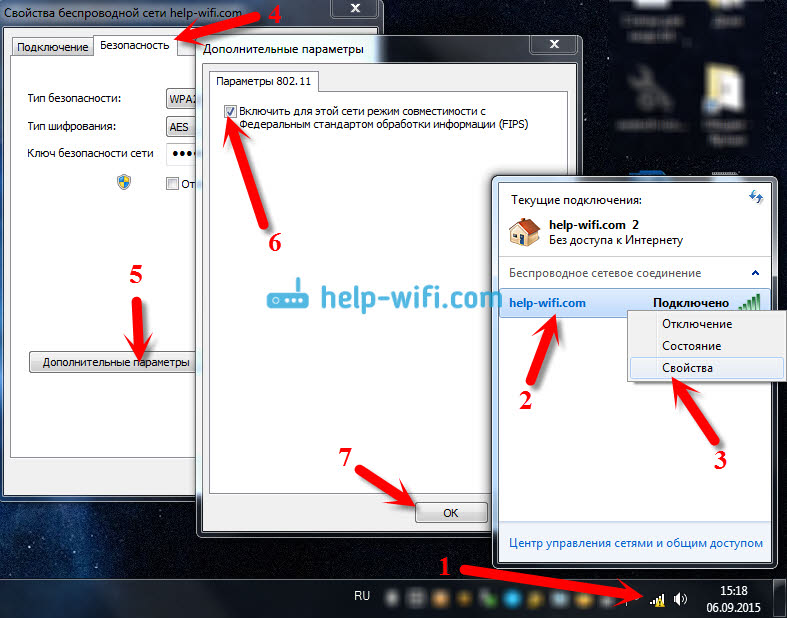
Hacer clic DE ACUERDO, Y reiniciar la computadora portátil.
¿Cómo puede intentar corregir este error en Windows 7?? También puede apagar el antivirus, el firewall y otros programas que pueden bloquear la conexión. Si nada ayuda, entonces puede actualizar el controlador en el adaptador Wi-Fi de su computadora portátil, se está aquí un poco de información.
Cómo solucionarlo si el problema está en el enrutador o en el proveedor de Internet?
Bueno, con el proveedor creo que todo está claro. Si Internet no funciona directamente cuando se conecta, entonces el problema es el problema con el proveedor. Algo con equipo, llevar a cabo algo de trabajo y t. D. O simplemente olvidaste pagar Internet. En tales casos, llamamos al apoyo y aclaramos todo. Personalmente, he tenido tales casos más de una vez. Inmediatamente comencé a verificar la configuración, pero resultó que este es un problema para el proveedor.
Si el enrutador es culpable en todo (en este caso, Internet no funcionará en ningún dispositivo, los sitios simplemente no se abren en dispositivos móviles), entonces debe verificar la configuración y los cables. Como escribí anteriormente, verifique si Internet está conectado correctamente. Debería ser algo como esto:

Revise todo bien, reinicie el enrutador.
Si esto no ayudó, y especialmente si el problema surgió en el proceso de configuración del enrutador, entonces debe verificar la configuración de WAN. En pocas palabras, configuración de Internet. La mayoría de las veces, el error "sin acceso a Internet" aparece cuando el enrutador no puede conectarse con el proveedor, por lo que, de hecho, no hay acceso a Internet. Y no puede conectarse con el proveedor muy probablemente porque los parámetros para conectarse en la configuración del enrutador están establecidos incorrectamente.
En la configuración del enrutador, en la pestaña WAN o Internet (se llama fabricantes diferentes de diferentes maneras), debe especificar correctamente el tipo de conexión que utiliza su proveedor de Internet. Y establezca todos los parámetros que puedan ser necesarios.
En cada enrutador (más precisamente, en dispositivos de diferentes fabricantes), esto se hace de diferentes maneras. No escribiré aquí sobre esto, esta es mucha información, solo daré enlaces a artículos para configurar enrutadores de diferentes fabricantes. En ellos, ya puedes configurar todo. Ver precisamente la configuración de Internet.
Configuración de enrutadores TP-Link, en el ejemplo del modelo TL-WR940N
Instrucciones ASUS utilizando el ejemplo de RT-N12+
Configuración de enrutadores D-Link
Zyxel, en el ejemplo del modelo de inicio keenetic
Instrucciones para dispositivos Tenda sobre el ejemplo de Tenda N3
Artículo para dispositivos LinkSys, sobre el ejemplo de LinkSys E1200.
Creo que encontrará instrucciones para el fabricante de su enrutador.
Eso es todo, actualizaré el artículo y agregaré nuevas soluciones aquí. Si sabe algo nuevo sobre este problema, tal vez lo decidió de alguna manera de manera diferente, entonces comparta información interesante en los comentarios, creo que muchos serán útiles.
Espero que hayas logrado eliminar este error, e Internet se ha ganado en tu computadora portátil. Puedes hacer tus preguntas. Describa el problema, adjunte capturas de pantalla, intente responder rápidamente y ayudar con los consejos.
- « Cómo olvidar la red Wi-Fi en Windows 10?
- Wi-Fi Sense (control Wi-Fi) en Windows 10. ¿Cuál es esta función y cómo lo apagará?? »

